endnotex9使用教程
4、EndNote X9使用教程-编辑参考文献格式

插入参考文献除了用插入按钮外,还可以直接复制比如上图复制用右键copy,然后找到word中需要放参考文献的位置粘贴上之后,就成了上图中作者加年代的标识方式,过一会就会自动转换成文献格式,如果没有转换,点击上面红框中的update也可以直接将列表中的文献拖到word中如果在文章中要插入如“XXX在哪一年说。
”这种形式,就点击上图红框中然后搜索关键词,选中需要的那篇文章,点击右下角插入,可以选择插入不同的格式就插入进去了,插入的格式是可以设置的,包括参考文献引用的格式也可以设置插入参考文献可以选择上边栏进行格式转换如果想删除某个文中插入的文献,直接删是删不掉的需要选择如上红框选择想删除的那个文献,选择remove,就删除了,同时还可以调整文献顺序文章中引用的文献尽量来自一个数据库,因为每个数据库都有文献编号,如果来自两个数据库,就有可能编号重复如果写作过程中不想打断思路,可以选择如上,插入一个note,进行记录如果发现某个文献有错误,可以选择如上进行修改,而且修改后数据库是同步修改的插入文献后,标识选中后会有阴影,类似于超链接,投稿时不能有这个,因此在投稿前需要去掉选择如上,就会变成一个纯文本,这之后要再改文献就改不过来了,因此改之前会提示要做一个备份,自己备份好就行了如果别人给自己一个文档,可以将里面的参考文献导出,如上,打开后就会到你自己的endnote空白档当中如上功能是匹配投稿期刊,可以根据你论文的参考文献,内容等,推荐给你相应的期刊打开后会让你填一个标题和摘要然后就会推荐给期刊列表。
在每个group上右击也会有这个功能,也可以对引用进行分析手动编辑参考文献时,选择如上上图红框中是一些基本信息,最后一个section是如果写的毕业论文的话,是设置每一章插入文献,还是在论文最后插入文献上面第一个是文章中插入的文献符号的格式设置,第二个是文末的格式设置,最后是脚注的格式设置第一个引注的template,直接修改成需要的格式,然后选file——save as进行保存,另外起一个名字,就行了剩下几项是设置作者等信息如果要修改参考文献格式,直接找到需要修改的类型然后在上面修改保存就行了如果要在参考文献加入以下其他东西,比如笔记,就可以选择上图选项在上图选项框中选择research note在框中加入需要的笔记,点确定然后右击项目栏,选择research note,让它显示出来然后在文献编辑框中选择research note,然后保存论文就变成了参考文献后面加笔记,这样对写文献综述很有帮助。
EndNote_9__简明教程_中文版

EndNote 9.0简明教程一、简介EndNote是一款用于海量文献管理和批量参考文献管理的工具软件,自问世起就成为科研界的必备武器。
在前EndNote时代,文献复习阶段从各大数据库中搜集到的文献往往千头万绪、或重复或遗漏,难以管理,阅读所作的笔记则分散各处,难以高效地进行有机整合。
到写论文时,大量的文献引用往往复杂异常,尤其修改时,牵一发而动全身。
这些难题,EndNote可以凭一己之力,彻底解决。
学校里目前盛行的依然是EndNote 9.0,而功能更为强大的V10.0正版需要$100,显然不宜在我们中间推广。
故本文以V9.0为主要介绍对象。
它的安装对大家并不构成问题,只需要注意这类中文支持功能较弱的软件,安装路径最好纯由英文字母和数字构成。
打开EndNote 9.0,其界面如图1.1所示。
“Reference Library”窗口显示文献的各个条项,单击条项名称(如"Author")按钮,所有记录就将按该条目顺序/逆序排列。
预览窗口显示被选中文献的简单信息(图1.1中的预览格式是默认的"Annotated",在下拉菜单中还有其他的格式)。
“显示/隐藏Preview”按钮则用于切换预览窗口的显/隐属性。
图1.1 EndNote 9.0 基本界面下面根据我们的专业特点和需要,结合我使用EndNote的一些心得,介绍这个软件的基本操作。
二、建立和编辑Enl文献图书馆EndNote数据库称为Reference Library,以*.enl格式存储,其中的数据存储于同名文件夹*.Data中。
本文所举例子中的Library包括单记录图书馆“acedemic.enl”和数据文件夹“acedemic.Data”。
(1)新建enlFile-->New,或者单击工具栏第一个按钮"New Library",都可以新建一个空白图书馆。
(2)打开既有enlFile-->Open-->Open Libray,或者单击工具栏第二个按钮"Open Library...",都可以打开一个既有的enl图书馆。
endnote x9参考文献格式的导入方法

endnote x9参考文献格式的导入方法一、引言EndNote X9是一款广泛应用于文献管理软件,它能够帮助用户高效地组织、引用和导出文献。
在学术研究和论文写作过程中,正确地导入和设置参考文献格式是至关重要的。
本篇文章将详细介绍如何使用EndNote X9导入常见的参考文献格式,帮助用户更好地管理文献。
二、导入文献格式1. 打开EndNote X9软件,在“File”菜单中选择“Import”选项,然后选择“File”菜单项。
2. 在弹出的对话框中,选择需要导入的文献文件(通常是.txt文件),并确保“Encoding”设置为“Default encoding”(编码)。
3. 单击“Next”按钮,在“Options”页面中,勾选“Reference format file”,并设置该文件的路径。
4. 单击“Finish”按钮,等待导入过程完成。
三、设置导入文献格式1. 导入完成后,EndNote X9会自动将导入的文献添加到库中。
检查导入的文献是否正确,并手动调整不正确的文献。
2. 选择“Output Style”菜单,然后选择“Edit”选项。
3. 在“Edit Output Style”对话框中,选择要编辑的样式,并单击“New”按钮以创建新的参考文献格式。
4. 根据需要,手动调整参考文献格式中的各个字段,例如作者、标题、出版物、年份等。
5. 保存修改后的参考文献格式,以便以后使用。
四、应用参考文献格式1. 在撰写论文时,使用EndNote X9插入参考文献。
只需在Word 文档中选中需要插入的文本,然后从EndNote X9中选择相应的参考文献格式。
2. 插入参考文献后,EndNote X9会自动更新文档中的引用链接,以确保格式的准确性。
3. 在需要修改引用的位置时,只需在EndNote X9中编辑相应的文献,然后更新文档即可。
五、注意事项1. 在导入文献格式之前,确保文献文件符合EndNote X9的格式要求。
endnote x9扩充文献库的方法

Endnote X9是一款非常强大的文献管理工具,它可以帮助用户快速整理和管理文献库。
然而,Endnote X9自带的文献库容量是有限的,用户很容易就会超出文献库的限制。
那么,有什么方法可以扩充Endnote X9的文献库呢?本文将为大家介绍几种扩充Endnote X9文献库的方法,希望能帮助到使用Endnote X9的用户。
一、通过导入外部文献文件扩充文献库Endnote X9支持导入外部文献文件的功能,用户可以通过导入外部文献文件的方式来扩充文献库。
具体操作步骤如下:1.打开Endnote X9软件,点击“文件”菜单,选择“导入”选项。
2.在弹出的窗口中,选择要导入的外部文献文件,可以是PDF、XML、RIS等格式的文件。
3.在弹出的选项中,设置好文献库的导入规则,包括导入文件的编码方式、重复文献的处理方式等。
4.点击“导入”按钮,等待软件完成文献库的导入。
通过上述步骤,用户就可以通过导入外部文献文件的方式来扩充Endnote X9的文献库,方便快捷。
二、通过在线数据库检索并导入文献除了导入外部文献文件,Endnote X9还支持通过在线数据库检索并导入文献的功能。
用户可以通过Endnote X9内置的“Online Search”功能来检索在线数据库,然后将检索到的文献导入到文献库中。
具体操作步骤如下:1.打开Endnote X9软件,点击“工具”菜单,选择“Online Search”选项。
2.在弹出的窗口中,选择要检索的在线数据库,比如PubMed、Web of Science等。
3.输入检索关键词,点击“搜索”按钮进行检索。
4.在检索结果中,选择需要导入的文献,然后点击“导入”按钮,将文献导入到文献库中。
通过上述步骤,用户就可以通过在线数据库检索并导入文献的方式来扩充Endnote X9的文献库,方便高效。
三、通过手动添加文献信息除了导入外部文献文件和通过在线数据库检索导入文献,Endnote X9还支持手动添加文献信息的方式来扩充文献库。
endnotex9使用教程
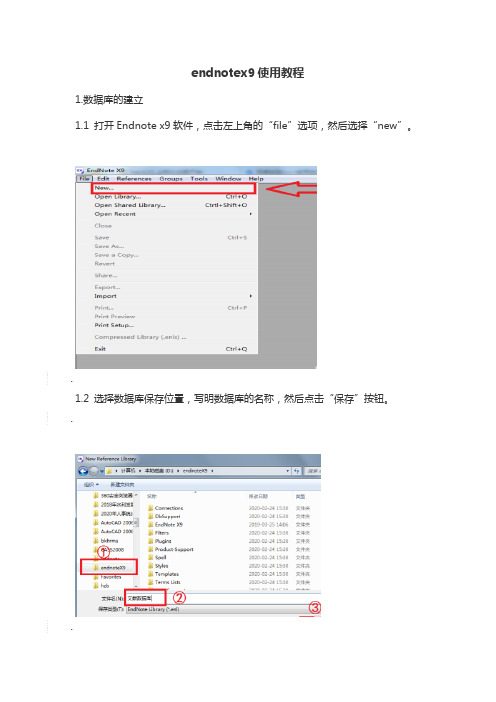
endnotex9使用教程
1.数据库的建立
1.1 打开Endnote x9软件,点击左上角的“file”选项,然后选择“new”。
.
1.2 选择数据库保存位置,写明数据库的名称,然后点击“保存”按钮。
.
.
1.3 数据库建立完成。
.
.
.
2.文献的导入
.
2.1 在“文献数据库”界面中,点击上方的“↓”按钮。
.
.
.
2.2 在“import file”界面中,选择右侧的“choose”选项。
.
.
2.3 选择需要导入的文献文件,然后点击“打开”按钮。
.
.
.
2.4 文献文件加载完成后,根据需要依次选择“import option”、“duplicates”、“text translation”,然后点击“import”选项。
.
.
.
2.5 文献导入成功。
.
.
.
3.文献的插入
.
3.1 打开一个Word文件,然后点击界面上方的“endnoteX9”。
.
.
.
3.2 在“endnoteX9”界面中,点击左上角的“insert citation”选项。
.
.
.
3.3 在搜索栏中输入插入文献的关键字,然后点击“find”按钮。
在匹配的结果中选择插入的文献,然后点击下方的“insert”。
.
.
.
3.4 文献插入成功。
.
.。
endnotex9用法

endnotex9用法EndNote是一款流行的参考文献管理工具,为学术研究人员提供了便捷的文献引用和参考文献编写功能。
EndNote X9是其最新版本,相较于之前的版本,它具备了更多的功能和改进,提高了用户的体验。
在本文中,我将详细介绍EndNote X9的使用方法和一些技巧。
首先,您需要下载并安装EndNote X9软件。
一般来说,您可以在EndNote的官方网站或其他可信的软件下载网站上找到免费试用版或付费版。
安装完成后,您将能够打开EndNote X9并开始使用它。
在开始使用之前,您需要了解EndNote X9的界面和主要功能。
EndNote X9的界面分为多个模块,包括图书馆(Library)、在线搜索(Online Search)、参考文献(Reference)、PDF/附件(PDF/Attachments)和工具(Tools)。
每个模块都有特定的功能,以满足您在文献管理和写作过程中的需求。
首先,让我们来了解一下图书馆(Library)模块。
在图书馆中,您可以创建和管理您的参考文献库。
您可以手动添加文献,也可以从在线数据库或其他文献管理软件导入文献。
您可以使用EndNote X9的搜索和筛选功能,方便地找到和组织文献。
此外,您还可以为每篇文献添加标签、笔记和关键字,以便更好地管理您的文献。
接下来,让我们来看一下在线搜索(Online Search)模块。
EndNote X9支持与多个学术数据库和图书馆目录进行在线搜索。
您可以在其中进行关键字搜索并导入相关文献到您的图书馆中。
这个功能非常方便,可以大大节省您在搜索和导入文献上的时间和精力。
参考文献(Reference)模块是EndNote X9最重要的部分之一。
在此模块中,您可以根据需要选择不同的参考文献格式,如APA、MLA、Chicago等。
当您需要在写作中插入参考文献时,您只需简单地在所需位置上点击鼠标,EndNote X9将自动插入格式正确的引用。
EndNoteX9常用方法汇总

解螺旋公众号·陪伴你科研的第1862天c)返回EndNote X9页面,点击File-Import-file,choose刚刚下载的CNKI.text,Import Option 选择EndNote library点击Import。
3. 导入已经下载好的PDF文献a)在EndNote X9页面,点击File-Import-file,choose下载好的PDF文献,Import Option选择PDF,点击Import。
注:无法导入中文的PDF文献;需要在连接网络的前提下导入;无法导入没有DOI编码的文献4. 从EndNote X9数据库中搜索文献a)将页面切换到online search(类似地球的图标),注意要输入自己想要查询的关键词,不然无法点击search。
b)点击OK后,就会显示出所有相关的文献。
5. 手动输入参考文献a)切换到my EndNote library页面,点击Reference下拉菜单中点击new reference,手动输入即可。
参考文献的插入和编辑方法介绍1. 如何查找各种杂志的参考文献格式要求b)如果你只想查找某一杂志的参考文献格式要求,也可以在官网页面下方单独搜索,例如想要查找PLOS的要求,输入杂志名称,点击search后,下载。
c)将下载好的文件放到EndNote安装目录里styles的文件夹中,就可以使用了。
2. 如何批量修改参考文献格式a)接下来,我们以PLOS为例,来看怎么修改参考文献格式。
打开EndNote页面,选择Edit-output styles-open style manager。
b)在EndNote style对话框中,找到PLOS一项并选中,(注:当背景变为蓝色才是选中状态),然后点击右下的Edit按钮,打开style编辑窗口。
c)选中template,可在英文输入法下手动修改,比如说加上文献类型标识符、修改标点符号等等。
d)修改结束后,点击File-Save As,在跳出的对话框中,将Style name加上后缀.ens,就可以保存到安装目录的Styles中了。
文献管理与信息分析03-手把手教你使用Endnote X9第三部分_79
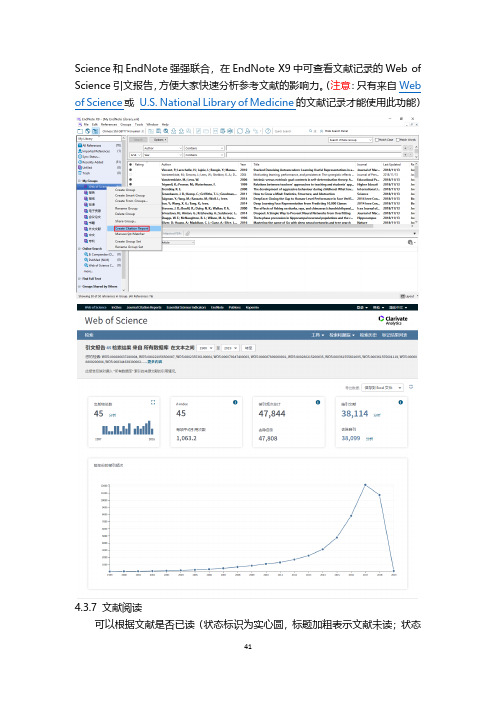
Science和EndNote强强联合,在EndNote X9中可查看文献记录的Web of Science引文报告,方便大家快速分析参考文献的影响力。
(注意:只有来自Web of Science或U.S. National Library of Medicine的文献记录才能使用此功能)4.3.7 文献阅读可以根据文献是否已读(状态标识为实心圆,标题加粗表示文献未读;状态标识为空心圆,标题未加粗表示文献已读)进行排序,也可以根据文献重要程度星标进行排序。
Tips:在文献阅读过程中,标星操作是逐步的:初次浏览文献后,对于与课题相关的文献标注1星,然后按照星标排序,即可将不相关文献进行隐藏或删除,剩下的文献需要进一步阅读,根据文献重要程度逐渐加星,重复上述步骤即可筛选出与课题最相关的文献。
点击图中标题栏①根据文献是否已读进行排序,点击标题栏②Rating根据星标进行排序。
对一部分文献,可以选中后右键进行隐藏、标记为已读或未读、删除等操作。
在EndNote X9中可访问文献(需来自Web of Science数据库)全记录页面并快速查找相关信息。
4.3.8 添加笔记①单篇添加笔记在4.3.6小节中将Research Notes栏显示出来,便于添加文献笔记。
为方便做笔记,可将Reference Panel布局设置正在界面右边,将光标定位在Research Notes栏下,随键盘上下键翻阅时做笔记。
最后按Research Notes对文献进行排序,即可从整体上把握文献研究情况。
②批量添加笔记有时候,我们可能需要同时一次性标记多篇文献(比如同时标记为“值得参考”),此时可以利用批量添加笔记功能。
具体做法是,先选中需要标记的文献并右键点击“Show Selected References”(只针对选中文献标记),然后点击Tools——Change/Move/CopyFields……,下拉菜单选择Research Notes,添加笔记后,点击确定即可。
2、EndNote X9使用教程-导入文献到EndNote

在检索条件中,时间检索的格式不一样,有的中间是;有的中间是,在web of science中,可以用上图中保存输出文献输出后是一个ciw格式的文件,直接点击打开就直接导入到endnote中了如果只选择其中几篇文献,那么就可以选择后点上面红框中,右上角就会显示选中了几篇文献然后点开右上角显示的文献,就会出现如上界面,选择红框中保存,就会输出到endnote中了在知网上选中导出文献后,可以选择endnote导出,如上点击导出后,会下载成一个文本文件,如左下角从endnote中选择打开file,选中刚才知网下载的文件,就可以导入了导入时,选择红框中的endnote import,这才是软件的格式下面是导入已经下载的PDF文件方法选择打开下载的文献,file是单个文件,folder是文件夹下面还可以选择是否包含子文件夹和要不要创建一个新的组软件是根据文献的DOI编号(类似于文章的身份证号)来输出参考文献格式的如果比较老的文献没有DOI编号,那么就显示不出来,该怎么办呢,先把这篇文章的标题复制下来点击最左边的reference,把标题替换成刚才复制的文章标题这时候上面的信息文章标题就变成了复制的文章标题,右击它,选择find reference update如果在网上能找到相关信息,就会弹出上图对话框,左边红色字体是新找到的信息,然后点击最上边的update,就能替换原来的,出现完整的文献信息了Endnote也可以将一个文件夹中新放进去的PDF文章自动导入选择edit中的preferences选择上图中红框选择上图中选项,然后选择一个文件夹,就可以自动更新这个文件夹中的内容了如果不能上网,也可以手动输入文献点击上图中的new reference然后就可以把需要的文献信息输入进去,同时也可以变换输入类型,如书籍、专利等,有对应的格式输入作者信息时,一个作者是一行,不能连在一行输入上图中三个栏位可以放入6页的文本信息,但是不能放入图片图表等,noteexpress可以放图标如果想把endnote中的数据用其他文献管理软件打开,可以选择上图中export,输出保存成不同类型的文件,再用其他软件打开,所有的类似软件都可以这样用如果要把谷歌学术中的文献导入,那么选择谷歌学术中的设置,里面有如上图选项,选择endnote需要那篇文献,就点endnote,就会下载成左下角那样的格式文件,打开就直接导入到endnote了。
详解文献管理软件EndNote X9(进阶篇)
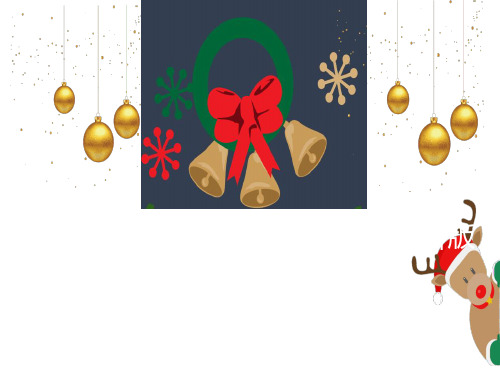
导入PDF
用谷歌 学术或online search 导入题
录信息
以添加附件的 方式将PDF导入
EndNote中
在PDF文档中 编辑
手动修改 条目
全屏幕阅读 模式
Smart Group
凡是符合检索条件的文献条目,会自动进入到这个 Smart Group中。
文件统计分析 功能
Filter style
✓ Connection:在online search中,使EndNote链接 到数据库的连接器
✓ Filter:从不同的数据库导入 的滤镜
✓ Style:不同的参考文献的格 式
Mac
双击进行 安装
6900多种书目 格式成功安装
页面布局
谷歌学术 批量 导入
己的 library中。
新增功能:分组共享
新增功能:共享权限管理
通过共享权限管理可将小伙 伴的权限设置为“只读”或 “读写”。
新增功能:一键访问WO
通过被引报告 可分析该主题 的总体趋势
新增功能:投稿期刊的推荐
EndNoteX9新 功能书目格式达
6900多种
Connect方均 可共同编辑此 Library,如文
献的增加和删除, 群组分类等。若 任一方修改后, 需选择「Sync」 把修改的状态同 步到云端。另外 一方如想查看他 人所做的最新修 改,也需要选择 「Sync」即可
查看。
把文献的 pdf从共享 的library 中转移到自
下载A刊的 style后,请 将其保存在 已经安装的 style文件夹
里。
mac版endnote X9 tools里面没有 Manuscript Templates
写论文的过程中出现了同时编排中英文的参 考文献,中文参考文献作者后面现在没有办 法调整为 “等”, 如何将中文作者后面 的et al 修改为 “等”?
endnotex9使用教程
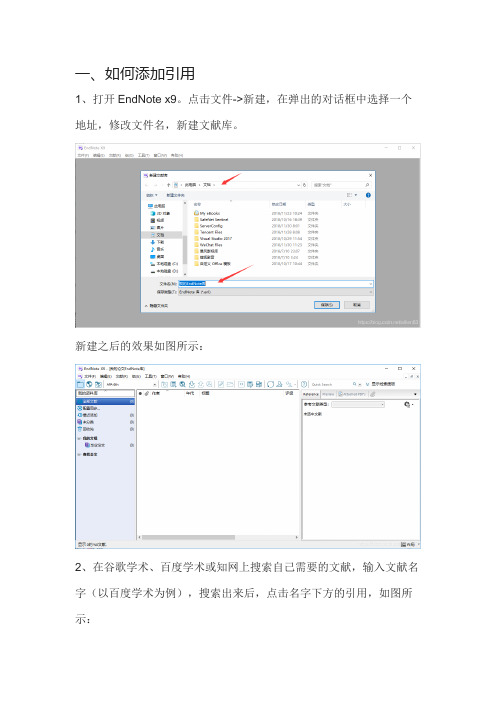
一、如何添加引用1、打开EndNote x9。
点击文件->新建,在弹出的对话框中选择一个地址,修改文件名,新建文献库。
新建之后的效果如图所示:2、在谷歌学术、百度学术或知网上搜索自己需要的文献,输入文献名字(以百度学术为例),搜索出来后,点击名字下方的引用,如图所示:弹出一个框,在“导入链接”中选择EndNote,如图所示:在弹出的对话框中修改文件名和下载到的地址。
下载之后的效果如图所示:3、将下载的文件导入到EndNote x9中打开EndNote x9软件,找到刚刚创建的库,点击向下的箭头,在弹出的对话框中点击“选择”,找到要导入的文件,导入选项为“EndNote导入”,点击“导入”。
导入文献之后的效果,如下图所示。
保存之后就可以使用这个文献了。
二、插入特定格式的引用1、国内本科毕业论文的引用格式是GB/T 7714-2005。
但是EndNote 中没有这个样式,所以我们需要手动添加一下这个样式。
(1)首先下载模板样式 https:///blog/endnote-output-style-cnzhx/endnote_template_cnzhx/下载后解压,里面名为 geebinf modified byzz.ens 就是我们需要的模板文件了。
将解压得到的 geebinf modified by zz.ens 文件放到 EndNote 安装目录的 Styles 文件夹里就可以了。
如果不知道安装目录,可以右键单击 EndNote 程序图标,选择“属性”来查看。
通常是在系统盘的程序文件夹里。
如,C:\Program Files (x86)\EndNoteX9\Styles,我的安装路径是:D:\Program Files (x86)\EndNote X9。
(2)安装,打开 EndNote x9 样式管理器,如下图所示。
在 EndNote 界面上依次单击“编辑”(Edit)——>“输出样式”(Output Styles)——>“打开样式管理器”(Open Styles Manager…)在 EndNote 样式管理器中勾选geebinf modified by zz样式。
endnotex9使用教程

endnotex9使用教程软件简介:EndNote是一个专业的参考文献管理软件,用于创建个人参考文献库,并且可以加入文本、图像、表格和方程式等内容及链接等信息,能够与Word完美无缝链接,方便插入所引用文献并按照格式进行编排,是科研工作者不可多得的工具,无论是文献的检索、管理、文献全文的自动获取,还是论文写作过程中的文献引用插入、SCI 期刊模板等方面,均可为用户提供强大帮助。
(本教程仅供学习交流使用)安装前须知:1.安装前先关闭360、电脑管家等所有杀毒软件,防止误杀补丁,导致安装失败;2.EndNoteX9适用于Win7/8/10系统,亲测可用!EndNoteX9 WIN10 64位安装步骤:1.先使用“百度网盘客户端”下载endnote_x9软件安装包到电脑磁盘英文路径文件夹下,并解压缩,然后找到ENX9inst.msi,鼠标右击选择【安装】7.选择软件安装路径,默认安装在C盘,点击【Browse】按钮可更改软件安装路径,注意:路径文件夹名称中均不能含有中文字符!小编这里将软件安装在D盘EndNoteX9文件夹下,然后点击【Next】温馨提示:请记住软件安装路径,后续操作第12步需要用到。
如果想使用英文版,可以将ENG文件夹里的“EndNote.exe”拷贝到软件安装目录文件夹下替换原文件即可,默认软件安装目录为:64位系统:C:\ProgramFiles(x86)\EndNoteX932位系统:C:\ProgramFiles\EndNoteX9EndNote是SCI的官方软件,内含国际期刊的上千种参考文献格式,数百种写作模板,涵盖各领域杂志。
同时,它还能直连上千个数据库,提高科研文献检索管理效率。
软件安装后,可以自动嵌入到Word编辑器中,实现边写论文边加参考文献的理想状态。
针对于懒癌患者,我们提供了EndnoteX9的直接安装版本,轻轻一点,神器便可跃然桌面。
endnotex9用法

endnotex9用法【原创版】目录1.endnotex9 简介2.endnotex9 的基本用法3.endnotex9 的进阶用法4.endnotex9 的实例演示正文一、endnotex9 简介endnotex9 是一款基于 LaTeX 的参考文献管理软件,广泛应用于学术论文、书籍、报告等文档的写作过程中。
通过 endnotex9,用户可以轻松地管理参考文献,自动生成参考文献列表,同时还能实现文献的自动引用和格式化等功能。
二、endnotex9 的基本用法1.创建项目:在 endnotex9 中,用户需要首先创建一个项目,用于存储和管理参考文献。
2.添加文献:用户可以在项目中添加各种类型的文献,如书籍、期刊文章、会议论文等。
3.自动生成参考文献列表:endnotex9 可以根据用户添加的文献,自动生成参考文献列表,并按照指定的格式进行排列。
4.自动引用文献:在文档中,用户可以使用 endnotex9 提供的命令,实现文献的自动引用和格式化。
三、endnotex9 的进阶用法1.群组:endnotex9 支持对文献进行分组,用户可以将同一主题或类型的文献添加到同一个群组中,便于管理和查找。
2.导出参考文献:endnotex9 支持将参考文献列表导出为各种格式的文件,如 PDF、Word、Excel 等。
3.自定义引用格式:用户可以根据需要,自定义文献的引用格式,以满足不同的写作要求。
四、endnotex9 的实例演示下面是一个简单的 endnotex9 使用实例:1.创建项目并添加文献:在 endnotex9 中创建一个名为“示例项目”的项目,并添加一本书籍和一篇期刊文章作为参考文献。
2.自动生成参考文献列表:endnotex9 将自动生成一个参考文献列表,包含添加的书籍和期刊文章。
3.自动引用文献:在文档中,使用 endnotex9 提供的命令引用上述文献,如“根据 [1] 的研究,……”。
endnotex9用法
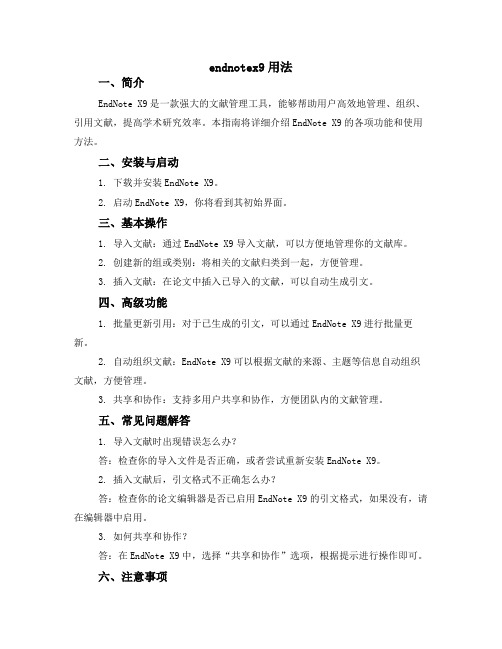
endnotex9用法一、简介EndNote X9是一款强大的文献管理工具,能够帮助用户高效地管理、组织、引用文献,提高学术研究效率。
本指南将详细介绍EndNote X9的各项功能和使用方法。
二、安装与启动1. 下载并安装EndNote X9。
2. 启动EndNote X9,你将看到其初始界面。
三、基本操作1. 导入文献:通过EndNote X9导入文献,可以方便地管理你的文献库。
2. 创建新的组或类别:将相关的文献归类到一起,方便管理。
3. 插入文献:在论文中插入已导入的文献,可以自动生成引文。
四、高级功能1. 批量更新引用:对于已生成的引文,可以通过EndNote X9进行批量更新。
2. 自动组织文献:EndNote X9可以根据文献的来源、主题等信息自动组织文献,方便管理。
3. 共享和协作:支持多用户共享和协作,方便团队内的文献管理。
五、常见问题解答1. 导入文献时出现错误怎么办?答:检查你的导入文件是否正确,或者尝试重新安装EndNote X9。
2. 插入文献后,引文格式不正确怎么办?答:检查你的论文编辑器是否已启用EndNote X9的引文格式,如果没有,请在编辑器中启用。
3. 如何共享和协作?答:在EndNote X9中,选择“共享和协作”选项,根据提示进行操作即可。
六、注意事项1. 确保你的网络环境稳定,以便顺利地下载和安装EndNote X9。
2. 在使用过程中,请定期备份你的文献库,以防数据丢失。
3. 在多人使用的环境下,请确保每个用户都有足够的权限和权限设置,以避免权限冲突。
七、结语EndNote X9是一款功能强大的文献管理工具,能够极大地提高学术研究的效率。
通过本指南,相信你能够轻松地掌握EndNote X9的使用方法,为自己的学术研究带来便利。
如有任何疑问,请随时联系我们的技术支持团队。
1、EndNote X9使用教程-软件介绍

如果要设置打开软件后的界面是什么,点击edit——preference,然后选择libraries,如下,选择框中的就是选择具体做什么
Endnote官网可以下载6000多种参考文献格式,网址
上面框中分别代表本地模式,在线模式和混合模式
用在线搜索,可以选择数据库,搜索出来后可以选择看几篇,比如看1-10篇,这是按发表时间排列的。
选定前10个,左边栏就会显示出来,如果要获得全文,就右击文章名称(可多选),选择find full text,就会查找全文(必须在混合模式中才能选中)。
左边栏会显示搜索的状态
上图红圈是全文标识,如果能找到全文,就会有这个标识
选中找到全文的文献,点击上图中红框,就可以打开了,但是这种打开是用外部PDF程序打开的
还可以在下方这个地方打开,这是用内部程序打开,好处是做了标记后以后能够保存标记并用软件去搜索,所以尽量用内部程序打开
在word中选中要插入参考文献的地方,然后点击上图红框中,就可以把文献插入进去了,。
如何使用endnote软件X9等

1.文献导入Endnote X91.1文件导入打开Endnote X9软件-点击文件-再点击导入-选择文件,这时可以选择一篇文章进行导入,不过个人觉得这种方法较麻烦。
1.2文件夹导入文件夹导入的前提是将下载的文献放在一个文件夹里,打开Endnote X9软件-点击文件-再点击导入-选择文件夹,这时可以选择一个文件夹进行导入。
(图片同上类似)2.文献引用2.1单文献引用在word里将光标放在想引用的地方,点击Endnote X9-点击Go to Endnote,这时就会打开Endnote,选择想引用的文献,选择双引号“,再返回到word里,就会自动出现在光标处,这样一个文献的引用,就完成了。
[1]引用的时候需要考虑引用样式,引用英文格式的需要用APA 6th,数字格式需要用Numbered.2.2多文献引用方法其实同上面单文献的引用没有很大的差别,选中多文献时,需要使用ctrl键,再点击引用符号就可以了,如果使用Numbered格式,单文献引用出现的是[1],两篇文献的引用是用逗号隔开的[1,2],两篇以上文献的引用是[1-4].文献管理必杀技:Endnote最全使用方法量化研究方法2022-05-06 20:30发表于江苏什么是EndNoteEndNote软件是科研人员中最为流行的一款文献管理软件,几乎所有的学术期刊都可以导出EndNote引用文件,而且EndNote自身也包含了绝大多数学术期刊要求的文献引用格式,这是其在广大高校及科研院所普及的一大原因,EndNote整合了文献搜索、导入、管理、引用、下载、分享等功能,到底功能有多大?一句话可归结为“科研必备、学术必备、论文必备”你为什么要使用EndNote做文献管理?1.EndNote 是SCI的官方软件,支持国际期刊的参考文献格式有几千种,写作模板几百种,涵盖各个领域的杂志。
2.EndNote 能直接连接上千个数据库,并提供通用的检索方式,提高科技文献的检索效率。
endnote x9引用

endnote x9引用
在使用EndNote X9進行引用時,可以遵循以下步驟:
1. 安裝EndNote X9並在所使用的文稿編輯軟件(如Microsoft Word)中啟用EndNote X9插入功能。
2. 在EndNote X9中將您收集的參考文獻添加到資料庫中,您可以手動輸入參考文獻的詳細信息,或從線上資源中導入文獻信息。
3. 在文稿中選擇您想要插入引用的位置。
4. 點擊EndNote X9插入功能的按鈕,通常是在工具欄上的一個EndNote圖標。
5. 在EndNote插入功能窗口中,可以使用搜索功能找到所需的
引用,或根據引用的作者、標題等信息尋找。
6. 選擇要插入的引用,然後點擊插入按鈕。
7. EndNote X9將在文稿中插入所選引用的引用標記,同時添加對應的參考文獻條目至文獻列表。
8. 如果需要更改引用樣式,您可以在EndNote X9的樣式選項中選擇不同的引用樣式。
9. 如果需要在文稿中添加其他引用,可以重複執行步驟3到8。
10. 若要生成最終的引用列表,可以在文稿的末尾或所需位置插入引文列表。
選擇EndNote X9插入功能中的引文列表選項,按照提示進行操作,EndNote X9將自動生成引文列表。
以上是使用EndNote X9進行引用的一般步驟,根據具體需求和
使用的文稿編輯軟件,操作細節可能會有所不同。
建議在使用EndNote X9之前查閱相關使用指南或教程,以獲得更詳細的操作指導。
- 1、下载文档前请自行甄别文档内容的完整性,平台不提供额外的编辑、内容补充、找答案等附加服务。
- 2、"仅部分预览"的文档,不可在线预览部分如存在完整性等问题,可反馈申请退款(可完整预览的文档不适用该条件!)。
- 3、如文档侵犯您的权益,请联系客服反馈,我们会尽快为您处理(人工客服工作时间:9:00-18:30)。
二、安装
1、下载EndNote x9压缩包后,解压到文件夹,双击[ENX9Inst.msi]安装EndNote X9
2、开始安装,点击next
3、选择试用30天,后面会说破解
4、一直Next
5、勾选I accept the license agreement 即我同意此协议
6、安装类型,选择Typical标准安装
7、点击Browse选择安装路径
8、一切准备就绪,点击Next
9、正在安装中,稍等几分钟即可
10、安装成功,点击finish退出
备注:安装成功后,不要运行主程序
如果想使用汉化版,可以将CHS文件夹里的[EndNote.exe]拷贝到EndNote的安装目录下,替换原文件即可汉化、破解。
如果想使用英文版,可以将ENG文件夹里的[EndNote.exe]拷贝到EndNote的安装目录下,替换原文件即可直接破解。
不论用的是英文版还是中文版,替换之后即可破解,无需输入序列号。
EndNote 的安装目录默认为:
64位系统:C:\Program Files (x86)\EndNote X9
32位系统:C:\Program Files\EndNote X9
三、使用方法
(一)在桌面创建快捷图标,方便每次使用。
1、如何添加引用
双击桌面快捷图标,打开EndNote x9。
点击文件-->新建,在弹出的对话框中选择一个地址,修改文件名,新建文献库。
新建之后的效果如图所示:
2、在谷歌学术、百度学术或知网上搜索自己需要的文献,输入文献名字(以百度学术为例),搜索出来后,点击名字下方的引用,如图所示:
弹出一个框,在“导入链接”中选择EndNote,如图所示:
在弹出的对话框中修改文件名和下载到的地址。
下载之后的效果如图所示:
3、将下载的文件导入到EndNote x9中
打开EndNote x9软件,找到刚刚创建的库,点击向下的箭头,在弹出的对话框中点击“选择”,找到要导入的文件,导入选项为“EndNote导入”,点击“导入”。
导入文献之后的效果,如下图所示。
保存之后就可以使用这个文献了。
(二)插入特定格式的引用
1、国内本科毕业论文的引用格式是 GB/T 7714-2005 。
但是EndNote中没有这个样式,所以我们需要手动添加一下这个样式。
(1)首先下载模板样式 https:///blog/endnote-output-style-cnzhx/endnote_template_cnzhx/
下载后解压,里面名为geebinf modified byzz.ens 就是我们需要的模板文件了。
将解压得到的geebinf modified by zz.ens 文件放到EndNote 安装目录的Styles 文件夹里就可以了。
如果不知道安装目录,可以右键单击EndNote 程序图标,选择“属性”来查看。
通常是在系统盘的程序文件夹里。
如,C:\Program Files (x86)\EndNote X9\Styles,我的安装路径是:D:\Program Files (x86)\EndNote X9。
(2)安装,打开EndNote x9 样式管理器,如下图所示。
在EndNote 界面上依次单击“编辑”(Edit)——>“输出样式”(Output Styles)——>“打开样式管理器”(Open Styles Manager…)
在EndNote 样式管理器中勾选 geebinf modified by zz 样式。
如下图所示。
在对应的样式前打勾,勾选后关闭该对话框即可。
如果太多了不好找,可以单击下排最右端的按钮“查找”然后选择Chinese journal。
选择使用 geebinfmodified by zz 样式。
在EndNote 界面上依次单击“编辑”(Edit)——>“输出样式”(Output Styles)——>“geebinfmodified by zz”即可。
(三)在word中插入参考文献
打开word,光标定位在需要插入参考文献的地方。
打开EndNote x9选项,点击Insert Citation图标,如图所示。
在打开的对话框中,查找要导入的文章,点击“Insert”即可把文章导入。
结果如图所示。
